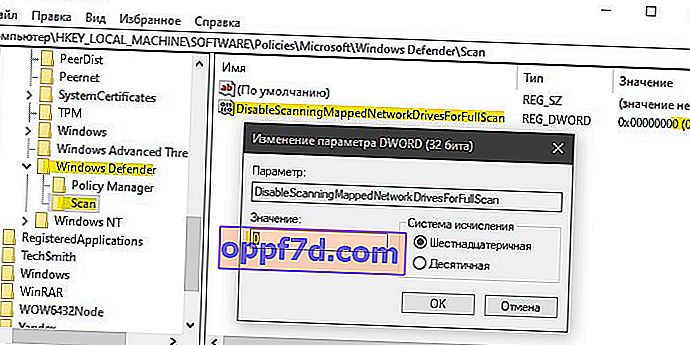Integriertes Antivirenprogramm Microsoft Windows Defender kann zugeordnete Netzlaufwerke und Ordner standardmäßig nicht scannen. Wenn Sie einen schnellen oder vollständigen Scan ausführen und ein Netzwerk von Festplatten angeschlossen ist, wird dieser Bereich zur Überprüfung übersprungen. Netzwerklaufwerke werden während des geplanten Scans nicht gescannt, d. H. wenn Sie Ihren Computer einschalten. Wenn Sie in einer Netzwerkumgebung arbeiten, ist es aus Sicherheitsgründen logisch, diese Funktion zu aktivieren. Tatsache ist, dass Windows Defender selbst keine Schaltfläche zum Aktivieren dieser Funktion zum Scannen des Netzwerkbereichs enthält. Lassen Sie uns einen Blick darauf werfen, wie das Scannen von Netzwerklaufwerken nach dem integrierten Antivirenprogramm von Microsoft in Windows 10 aktiviert wird.
1. Aktivieren Sie das Scannen von Netzwerklaufwerken über PowerShell
Dies ist der schnellste Weg, um die Funktion zum Überprüfen von Netzwerklaufwerken zu aktivieren. Führen Sie PowerShell als Administrator aus und geben Sie den folgenden Befehl ein:
Set-MpPreference -DisableScanningMappedNetworkDrivesForFullScan 0- AktivierenSet-MpPreference -DisableScanningMappedNetworkDrivesForFullScan 1- Deaktivieren
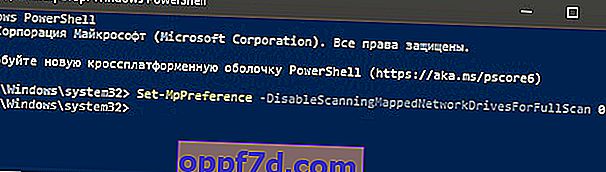
2. Aktivieren Sie das Scannen von Netzwerklaufwerken über Gruppenrichtlinien
Drücken Sie Win + R und geben Sie gpedit.msc ein , um den Gruppenrichtlinien-Editor zu öffnen. Gehen Sie auf der rechten Seite zu Computerkonfiguration > Administrative Vorlagen > Windows-Komponenten > Windows Defender Antivirus > Scannen >, suchen Sie die Richtlinie " Vollständigen Scan auf zugeordneten Netzlaufwerken durchführen " und doppelklicken Sie darauf. Wählen Sie im neuen Fenster Aktiviert und klicken Sie auf OK .
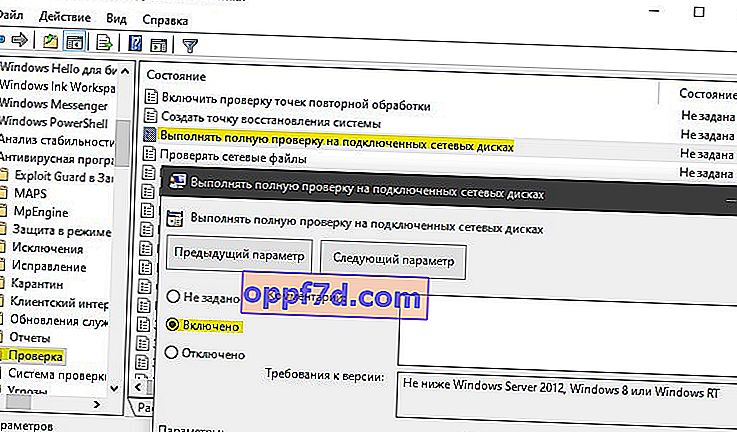
3. Aktivieren Sie das Scannen von Netzlaufwerken über die Registrierung
Drücken Sie Win + R und geben Sie regedit ein , um den Registrierungseditor zu öffnen. Gehen Sie in der Registrierung zum folgenden Pfad:
HKEY_LOCAL_MACHINE\SOFTWARE\Policies\Microsoft\Windows Defender- Klicken Sie mit der rechten Maustaste auf den Windows Defender- Ordner und erstellen Sie eine Partition . Nennen Sie es Scan .
- Markieren Sie den Ordner Scannen und klicken Sie mit der rechten Maustaste auf ein leeres Feld auf der rechten Seite. Erstellen Sie einen 32-Bit-Dword-Parameter mit dem Namen DisableScanningMappedNetworkDrivesForFullScan und setzen Sie ihn auf 0 . Der Wert 1 deaktiviert die Überprüfung von Netzwerklaufwerken.